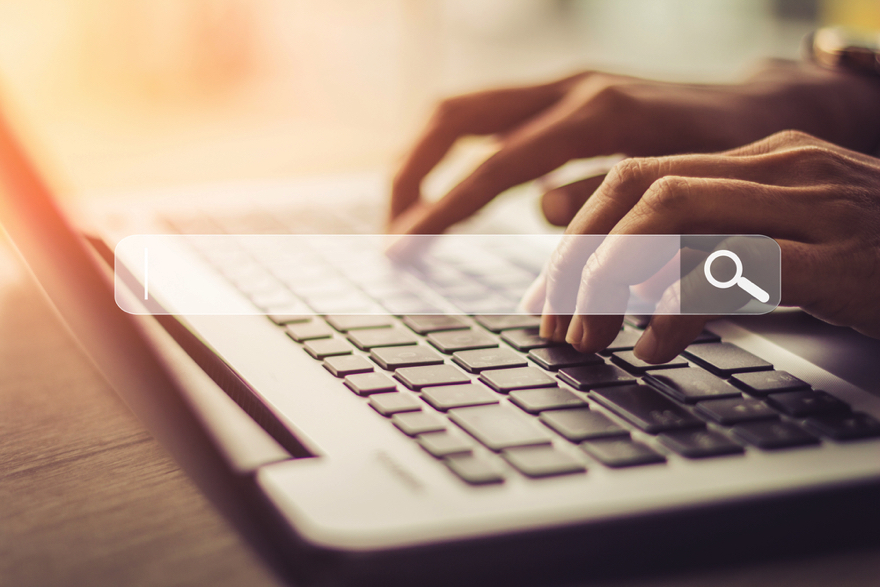インターネットからサイトのアドレスをチェックすると、頭文字に「http」や「https」といった文字列が表示されています。
普段はあまり気にならない部分ですが、サイト運営をしている方は安全性を高めるためにも理解しておくことが大切です。
しかし、インターネットに詳しくない方は「httpとhttpsの違いがわからない」、「httpからhttpsに変更する方法を知りたい」という悩みもあるでしょう。
当記事では、httpとhttpsの違いや変更方法、サイトの安全性を確認する方法、エラーコードが表示されるときの原因までわかりやすく解説します。
安全なサイト運営をするための方法を理解できるので、ぜひ参考にご覧ください。
httpとhttpsの違い

http(HyperText Transfer Protocol)とは、インターネット上にWebサイトの情報を通信するためのプロトコル(通信規制)のことです。
Webサイトのhttpを使ってWebサーバとユーザーがやり取りをおこなうことで、必要な情報を届けています。
httpとhttpsの違いは、通信が暗号化されているかいないかです。
https(HyterText Transfer Protocol Secure)はhttpがSSLによって暗号化されており、セキュリティが高い状態となっています。
httpの状態ではサイトの通信内容が不正に盗聴・改ざんされることがあるため、安全性が高いとはいえません。
httpsにすることで、悪質なユーザーからの盗聴や改ざんのリスクをおさえられます。
現在ではWebサイトのSSL化が推奨されており、運営者情報が記入されたSSLサーバ証明書をインストールすることでhttpsに変更可能です。
SSLサーバ証明書について
SSLサーバ証明書は電子証明書であり、認証局が審査して認証されると発行できます。
認証局は、GMOグローバルサインやA8netなどの第三者機関にて発行可能です。
第三者機関からSSLサーバ証明書を発行し、インストールすればhttpがhttpsに変更されます。
基本的にはWebサイトのドメインを取得したサービスから、SSLサーバ証明書を発行できます。
SSLサーバ証明書の価格はDV認証やOV認証、EV認証など認証レベルによって高額になります。
SSLサーバ証明書のインストールについては、利用している第三者機関からおこなうようにしましょう。
httpの危険性
httpはデータが暗号化されていない状態となっているため、第三者のユーザーから通信データを傍受されると情報漏洩の危険があります。
盗聴や改ざんなどのリスクもあり、悪質なユーザーから狙われやすくなってしまいます。
例えばhttpのサイトでショッピングをした場合、クレジットカード情報を入力すると第三者に漏洩する可能性が高いです。
一方httpsのサイトはデータが暗号化されていることから、セキュリティが強化されています。
結果的にECサイトや企業は自社の信用を維持するために、サイトのURLをhttpsに変更しているのです。
サイトの盗聴や改ざんなどの被害に合わないようにするためにも、httpサイトの運営や訪問はやめておきましょう。
サイト運営者の確認方法
サイト運営者は、サイトのURLをチェックすれば簡単に把握できます。
Google Chromeのブラウザアプリを例に説明すると、はじめに任意のページを開きます。
そしてURLのアドレスバー左にあるアイコンをクリックして「この接続は保護されています」を選択します。
次に「証明書は有効です」をクリックすれば、SSLサーバ証明書の情報が表示されます。
サイト運営者の情報を把握できるため、安全なサイトか判断したいときは試してみましょう。
httpをhttpsに変更する方法

すでにWebサイトを所有していてhttpからhttpsに変更するときは、URLの修正が必要です。
公開しているWebサイトのページ数が多いほど、URLの修正に時間がかかってしまいます。
httpからhttpsにするにはリダイレクト設定をする必要があり、SSLサーバ証明書をWebサーバーにインストールしなければいけません。
リダイレクト設定は「.htaccess」というユーザーには見えないファイルを作成して、サイトを制御する必要があります。
それでは詳しく解説していきます。
httpsにするにはリダイレクトが必要
WebサイトのURLをhttpsにするには、リダイレクト設定が必要です。
リダイレクト設定をおこなうときは、Webサイトのルートフォルダに(トップページと同じ階層)に「.htaccess」ファイルを作成する必要があります。
CMSツールには「.htaccess」ファイルを生成する機能がありますが、なければ手動で作成してFTPファイル転送ソフトからWebサーバーにファイルをアップロードしなければいけません。
FTPファイル転送ソフトには「FileZilla」が利用されることが多いです。
詳しいやり方については、以下の表を参考にご覧ください。
| 項目 | 内容 | 方法・特記事項 |
| 記述方法 | ドメインの部分を対象サイトのURLに変更 | <IfModule mod_rewrite.c> RewriteEngine on RewriteCond %{HTTP_HOST} ^(example\.jp) [NC] RewriteRule ^(.*) https://www.example.jp/$1 [R=301,L] RewriteCond %{HTTPS} off RewriteRule ^(.*)$ https://%{HTTP_HOST}%{REQUEST_URI} [R=301,L] </IfModule> |
| ファイル配置 | サイトのルートフォルダ | 「https://www.example.jp」の場合https://www.example.jp/index.htmlのファイルがある階層 |
| パーミッション設定 | パーミッション(属性)を適切な形式に設定 FTPファイル転送ソフトで設定できる | 属性604に設定(rw—-r–) レンタルサーバの種類によっては644 |
CMSを利用すればサイト運営がしやすい
CMS(Contents Management System)とは、Webサイトを簡単に構築できるツールです。
代表的なツールとして「Word Press(ワードプレス)」があり、世界的に広く利用されています。
CMSならhttpのページを一括変換できるため、手間をかけずにhttpsに修正できます。
誰でも無料で利用できて高度なカスタマイズにも対応しており、サイト運営には最適です。
そのため手間をかけずにWebサイトをhttpsに変更したいときは、CMSを利用しましょう。
サイトの安全性を確認する方法

サイトの安全性を確認するには、以下のような方法があります。
- サイトURLをチェック
- フリーアドレスの有無をチェック
- 被害報告の口コミをチェック
それでは詳しく解説します。
サイトURLをチェック
サイトURLをチェックすることで、安全かどうかを把握できます。
例えば「Yahoo! JAPAN」のサイトを閲覧しているつもりがURLが「yahooo.co.jp」になっていると詐欺サイトである証拠です。
また、URLのアドレスバー左にあるアイコンをクリックして、鍵のマークが出てこなければサイトがSSL化されていないことを表しています。
SSL化がされていなければURLの頭は「https」になっていないため、パスワードやクレジットカードの番号を入力すると悪質なユーザーに情報を盗用される恐れがあります。
そのためサイトの安全性をチェックしたいときは、URLに間違いがないか確認してみましょう。
フリーアドレスの有無をチェック
フリーアドレスとは、名前の通り無料で作成できるメールアドレスです。
例えば「@gmail.com」といったアドレスは、Googleアカウントがあれば誰でも無料で作成できます。
サイト内の問い合わせページがフリーアドレスになっていると、詐欺である可能性が高いといえます。
Webサイトの設備がしっかりしていればドメインに据えているアドレスが使用されているので、事前にチェックしておきましょう。
被害報告の口コミをチェック
普段閲覧しているWebサイトが怪しいときは、詐欺などの被害報告がないか口コミをチェックしてみましょう。
口コミサイトやSNSに被害報告の口コミがある場合、詐欺被害を受ける恐れがあります。
安全にWebサイトを閲覧するためにも、被害報告の口コミをチェックしておきましょう。
httpのエラーコードが表示される3つの原因

httpのエラーコードが表示されるときは、以下のような3つの原因が考えられます。
- SSL証明書のコモンネームと文字列が違う
- https://ではじまらないページを表示しようとしている
- SSL証明書の有効期限が切れている
それでは説明していきます。
1.SSL証明書のコモンネームと文字列が違う
Webサイトにアクセスしたとき、Webサーバー側でインストールされているSSLのコモンネームと文字列が異なると警告メッセージが表示されます。
通常ではWebサーバーにドメイン名でSSL証明書をインストールしますが「https://IPアドレス」のURLでWebサイトにアクセスするとエラーコードが表示されてしまいます。
SSL証明書のコモンネームと確認し、ブラウザ上で正しく入力されているかチェックしてみましょう。
2.https://ではじまらないページを表示しようとしている
Webサイト内の画像やリンクを開くときに「https://」ではじまらないページへ飛ぶと、警告メッセージが表示されます。
理由としては、セキュア(安全)ではないアイテムを表示させてしまう可能性があることから、危険を感じて自動的に警告が表示されるのです。
このような問題を改善するには、Webサイト内のコンテンツURLを「https://」で表示させるよう調整しなければいけません。
3.SSL証明書の有効期限が切れている
WebサーバーにインストールされているSSL証明書には有効期限があり、1年ごとに更新されます。
証明書の有効期限が切れていると、正常な管理ができていないページとなって警告メッセージが表示されます。
通常ドメインを取得したサービスからSSL証明書の発行ができるため、更新手続きをすれば問題は解消可能です。
URLの左にあるアイコンをクリックして「この接続は保護されています」、「証明書は有効です」をクリックすればSSLサーバ証明書の有効期限をチェックできます。
まとめ
今回は、httpとhttpsの違いや変更方法、サイトの安全性を確認する方法、エラーコードが表示されるときの原因まで解説しました。
httpはインターネット上にWebサイトの情報を通信するためのプロトコル(通信規制)であり、Webサーバとユーザーがやり取りをおこなって情報を届けるために必要です。
httpsは通信が暗号化されているため、httpの状態よりもセキュリティが強化されています。
近年ではインターネットを活用した情報盗用や盗聴、なりすましといった悪質な被害が多いことから、Webサイトのhttpsが推奨されています。
ユーザーとしてWebサイトでショッピングをしたり、個人情報を入力したりするときはhttpsになっているか一度チェックしてみると良いでしょう。
Macの修理専門店であるアーストでは、インターネットに関わるトラブルについて遠隔サポート(有償)をおこなっています。
Macを使ってネットサーフィンやサイト運営をするときに悩みがあるときは、ぜひ気軽にご相談ください。